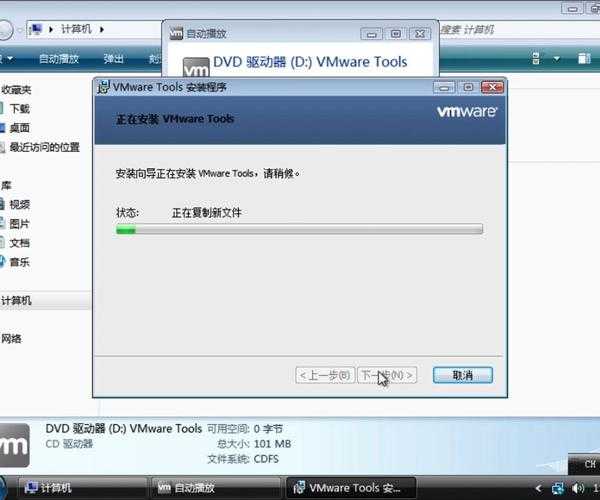还在为搭建本地测试环境发愁?手把手教你搞定window7 iis配置!
你好呀,我是老张,一个喜欢折腾电脑的技术博主。相信很多做网站开发或者想本地调试网页的朋友,都遇到过类似的情况:代码写好了,想在本地先跑起来看看效果,结果被环境配置卡住了。
今天咱们就来聊聊在window7系统上配置iis的那些事儿。虽然现在window7已经比较老了,但依然有很多公司和个人在使用,掌握这个技能还是很实用的。
为什么要选择window7 iis?
说到搭建本地服务器,很多人可能会想到Apache、Nginx这些,但如果你用的是window系统,特别是window7,其实自带的iis就是个很不错的选择。
window7 iis最大的优势就是
原生集成、配置简单、稳定性好。特别是对于.net项目的开发,iis更是首选环境。
我遇到过不少刚入行的新手,一听到要配置服务器就头大。其实只要掌握正确的方法,
在window7上搭建iis服务真的不难,下面我就把详细的步骤分享给大家。
window7 iis安装前的准备工作
检查系统版本
首先,不是所有的window7版本都支持iis。只有以下版本可以安装:
- window7专业版
- window7企业版
- window7旗舰版
如果你的系统是家庭普通版或家庭高级版,那就需要升级系统版本了。
准备安装文件
安装
window7 iis服务需要系统安装光盘或者iso镜像文件。我建议提前准备好,避免安装过程中找不到文件的情况。
记得有一次帮同事配置,他系统是ghost版本的,缺少必要的文件,折腾了好久才搞定。所以提前准备很重要!
详细安装步骤
第一步:打开控制面板
点击开始菜单 -> 控制面板 -> 程序 -> 打开或关闭window功能。
这里有个小技巧:如果你的控制面板是分类视图,可以先切换到经典视图,这样找起来更方便。
第二步:选择安装组件
在弹出的window功能窗口中,找到“Internet信息服务”并展开。
对于基础的网页服务,我建议选择以下组件:
- Web管理工具 -> IIS管理控制台
- 万维网服务 -> 应用程序开发功能 -> ASP.NET
- 常见HTTP功能 -> 静态内容
如果你是开发ASP.NET网站,一定要勾选ASP.NET,否则网站无法正常运行。
第三步:完成安装
点击确定后,系统会自动安装所需的组件。这个过程可能需要几分钟,请耐心等待。
安装完成后,你可以在浏览器中输入http://localhost来测试是否安装成功。如果看到iis7的欢迎页面,说明
window7 iis配置已经成功了!
常见问题及解决方法
问题一:访问localhost报错
如果访问localhost时出现错误,可能是以下原因:
解决方法:
检查iis服务状态,确保World Wide Web Publishing服务正在运行。如果端口被占用,可以在iis管理器中修改网站绑定的端口。
问题二:ASP.NET页面无法解析
这种情况通常是因为没有安装.NET Framework或者没有注册ASP.NET。
解决方法:
以管理员身份运行命令提示符,输入以下命令:
%windir%\Microsoft.NET\Framework\v4.0.30319\aspnet_regiis.exe -i
实用技巧分享
创建多个网站
在
window7 iis环境中,你可以通过不同的端口号或主机名来创建多个网站。这对于同时开发多个项目特别有用。
具体操作:在iis管理器中右键点击“网站” -> 添加网站,然后设置不同的绑定信息即可。
使用虚拟目录
如果你的项目文件不在默认的wwwroot目录下,可以使用虚拟目录功能。这样既方便管理,又不会移动实际的文件位置。
性能优化建议
为了让
window7 iis运行得更流畅,我建议:
- 定期清理日志文件
- 合理设置应用程序池回收时间
- 根据需要调整并发连接数
window系统的优势
在整个配置过程中,我深刻体会到window系统在集成开发环境方面的优势。特别是对于.NET开发者来说,window提供了完整的开发生态。
从Visual Studio到SQL Server,再到今天的iis,window系统为开发者提供了一站式的解决方案。这种无缝集成的体验,确实能大大提高开发效率。
总结
通过今天的分享,相信你已经掌握了在window7上配置iis的方法。虽然步骤看起来有点多,但实际操作起来并不复杂。
记住,配置
window7 iis服务的关键在于细心和耐心。遇到问题时不要慌张,按照我上面提到的方法一步步排查,总能找到解决方案。
如果你在配置过程中遇到其他问题,欢迎在评论区留言,我会尽力帮你解答。也欢迎大家分享自己的使用经验,我们一起进步!
好了,今天的分享就到这里。觉得有用的话,记得点赞收藏,我们下期再见!